
Obsah
- Restartujte pomalý počítač Windows 10
- Přidejte RAM do počítače s pomalým Windows 10, pokud je to možné
- Ořízněte seznam spouštěcích programů v počítači s pomalým Windows 10
- Odinstalovat nepotřebné programy z vašeho Pomalu Windows 10 PC
- Pokud se všechny ostatní nezdaří, resetovat vaše pomalé Windows 10 PC
Bez ohledu na to, jak moc nebo jak málo my všichni utratíme na PC, všichni chceme, aby vystupovali. Dnes by měli - alespoň pro normální úkoly. Pokroky v ukládání, zpracování a hardwaru by měly zaručit i uživatelům levných notebooků kvalitní zážitek při procházení webu a sledování videa. Přesto jsou internetová fóra naplněna stížnostmi od majitelů pomalých počítačů se systémem Windows 10.
Důvody zpomalení vašeho počítače se mohou lišit. Někdy jsou to zdroje, které má PC k dispozici. Většina aplikací musí nějakým způsobem komunikovat s internetem. Pokud je toto spojení pomalé, zdá se, že samotný počítač je pomalý. Velkým příkladem toho je aplikace Outlook Mail aplikace Microsoft. Příliš mnoho věcí, které se dějí najednou, může mít za následek i pomalý počítač s Windows 10. To se stane, když na něm načteme nové aplikace a programy, které běží na pozadí, a načerpají cenné zdroje. Existují i tuny jiných příčin.

Číst: 20 Windows 10 tipů od Fanatika
Existují věci, které můžete udělat, aby se urychlila vaše pomalé Windows 10 PC, milosrdně.
Restartujte pomalý počítač Windows 10

Jo, zní to základní, ale zní to tak, protože je to nejlepší praxe. Pokud se vaše pomalé PC Windows 10 běžně netahá, pak se něco děje, což by mohlo být opraveno jednoduše restartováním.
Než se posmíváte, pokračujte a zkuste to. Otevřete nabídku Start s klávesou Windows na klávesnici nebo tlačítkem Windows na hlavním panelu. Klepněte na ikonu napájení a vyberte možnost Restartujte.
Zapomínáme, že naše počítače se nemusí nutně obracet, když si myslíme, že jsou. Spousta stolních počítačů, tabletů a notebooků jednoduše spí, když jsou stisknuta tlačítka napájení, nebo na chvíli nejsou používána. Zdá se, že zejména tablety mají problémy, když jsou v klidu, ale nejsou v pravidelných intervalech restartovány. Uživatelé vlastních tablet společnosti Surface společnosti Microsoft nahlásí problémy s výkonem po probuzení zařízení ze spánku po celou dobu.
Přidejte RAM do počítače s pomalým Windows 10, pokud je to možné
Pokud je pomalý počítač s operačním systémem Windows 10 něčím, s čím se rutinně zabýváte, není pravděpodobné, že by ho restartoval. Místo toho budete muset vyhledat příčinu problému. Někdy je to softwarový problém; někdy je to hardware, který je uvnitř vašeho zařízení.
Společnost Microsoft nezměnila požadavky na systém pro svou nabídku Upgrade systému Windows zdarma. Většina uživatelů by si neměla všimnout nutného výkonu. To však není pravda ve všech případech; Někteří partneři společnosti Microsoft vytvořili zařízení se systémem Windows 7 s minimálním možným množstvím paměti RAM. Váš počítač může být pomalý, protože je dostatek místa uloženého v paměti RAM. Pokud se jedná o stolní nebo plnohodnotný notebook s méně než 4 GB, určitě se do něj přidejte další. Microsoft umožňuje výrobcům hardwaru odejít s 2 GB RAM na moderních zařízeních, ale 4 GB RAM je ideální. Vylepšené počítače s 32bitovým procesorem mohou mít až 1 GB paměti RAM. V této situaci se chcete zaměřit na alespoň 2 GB.
Všimněte si, že více paměti RAM znamená, že nebudete pozorovat zpomalení, pokud máte více než jednu aplikaci otevřenou najednou. Vezměte svůj počítač do opravárenského centra a nechte provést upgrade paměti RAM. Spousta PC má svou RAM permanentně připojenou k základní desce. Tyto počítače nelze upgradovat.
Ořízněte seznam spouštěcích programů v počítači s pomalým Windows 10
Pokud je doba mezi přihlášením a okamžikem, kdy se počítač stane použitelným, dlouhá prodleva, je čas podívat se na procesy, které začínají v okamžiku, kdy počítač funguje. Windows má vestavěný nástroj pro udržení této mezery rozumný.
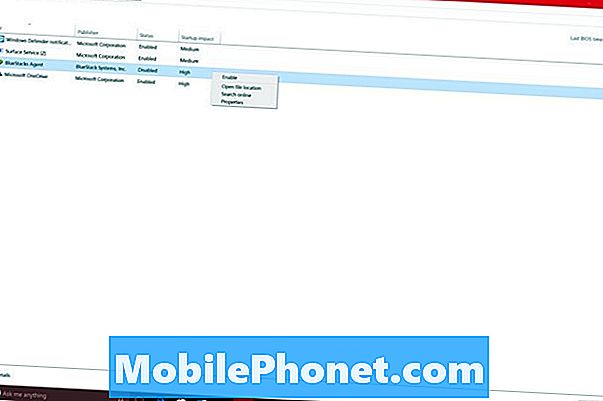
Klepněte nebo klepněte na tlačítko Zeptej se mě na cokoliv oblast na hlavním panelu a typ „Spusťte. “Brzy byste měli vidět odkaz, který zní:Podívejte se, které procesy se spouští automaticky při spuštění systému WindowsKlepněte na tento odkaz nebo klepněte na něj.
Měli byste se ocitnout se seznamem nepodstatných procesů, které se zapnou v okamžiku spuštění počítače se systémem Windows 10. Kromě názvu procesu, operační systém vám dává odhad, jak velký dopad má tento proces na vaši zkušenost.
Klepněte pravým tlačítkem myši na proces v seznamu. Máte možnost prozkoumat procesy, které neznáte online. Můžete také zakázat procesy, které nepotřebujete.
Odinstalovat nepotřebné programy z vašeho Pomalu Windows 10 PC
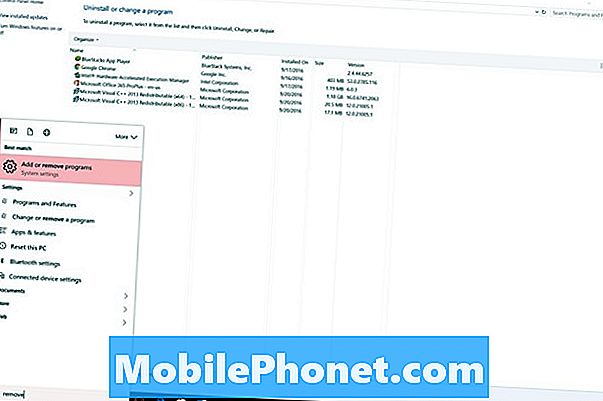
Pokud narazíte na jeden nebo dva procesy spuštěné při spuštění, které patří do programů, které nepoužíváte, určitě zvažte jejich odinstalování. Ušetříte si časy startů a úložného prostoru.
Typ „Odebrat programy“Do oblasti Ask Me Anything na hlavním panelu. Poté vyberte Přidat nebo odebrat programy ze seznamu výsledků.
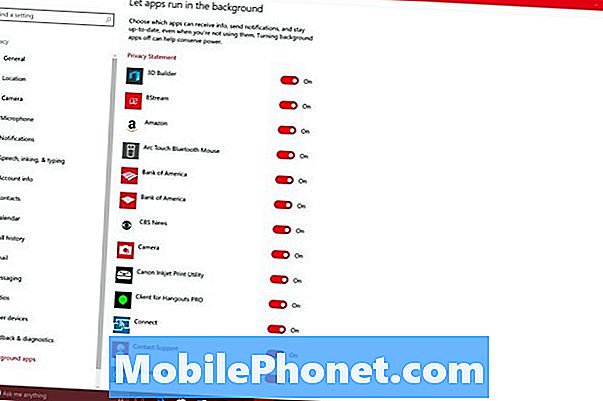
Aplikace zavřené z úložiště Windows by neměly mít vliv na výkon systému po jejich zavření. Pokud máte podezření, že některá z těchto aplikací může být, otevřete Nastavení aplikace. Klepněte nebo klepněte na tlačítko Soukromí volba. Nyní vyberte Aplikace na pozadí ze spodní části nabídky. Zde se můžete rozhodnout, které aplikace mají oprávnění ke spuštění na pozadí a které ne.
Pokud se všechny ostatní nezdaří, resetovat vaše pomalé Windows 10 PC
Přemýšlejte o tom, kdy jste poprvé dostali svůj Windows 10 PC. Bylo to vždy pomalé? Pokud je vaše odpověď ne o jeden finální trik, můžete se pokusit znovu dostat svůj pomalý počítač Windows 10 v dobrém stavu. Můžete to zkusit resetovat.
Číst: Jak obnovit Windows 10 PC
Microsoft poskytuje uživatelům dvě možnosti při resetování jejich Windows 10 PC. Buď mohou udržovat své soubory a přeinstalovat Windows kolem nich, nebo mohou začít úplně čerstvé znovu. Je ideální jít s možností, která vám umožní uchovávat vaše soubory. Všechny programy, které máte v počítači, je třeba po resetu znovu nainstalovat. Pamatuj si to.
Hodně štěstí stanovení pomalé Windows 10 PC.


